dll文件丢失怎么办?快让这些系统修复工具来帮你
在电脑使用过程中,我们经常会遇到一些令人头疼的问题,比如程序无法正常启动、系统运行缓慢甚至崩溃等。这些问题背后的原因可能多种多样,但其中有一种常见的情况就是DLL文件丢失或损坏。
那么,DLL文件究竟是什么?为什么它如此重要?当dll文件丢失时,我们又该如何恢复呢?今天这篇文章将为你详细解答这些问题,一起来看看吧。

️一、了解DLL文件是什么?
DLL(Dynamic Link Library)文件,即动态链接库文件,是Windows操作系统中的一种重要文件类型。简单来说,DLL文件可以被看作是一个包含代码和数据的资源库,它允许多个程序共享其中的功能。
️那DLL文件有什么优点呢?
①节省内存:程序不需要在启动时加载所有代码,只有在需要时才会调用DLL文件中的函数。
②提高可维护性:DLL文件与程序文件(如.exe)独立,只要接口不变,更换DLL文件不会影响程序的运行。
③支持多语言开发:不同编程语言编写的程序都可以调用同一个DLL文件。

然而,DLL文件也可能带来一些问题。例如,如果某个DLL文件丢失或损坏,那就有可能会导致程序无法正常运行,甚至引发系统崩溃错误。
️二、DLL文件丢失的原因是什么?
说了这么多,有什么原因会导致DLL文件丢失或损坏呢?其中常见的包括:
️原因一:软件卸载
某些软件卸载时可能会删除与其相关的DLL文件,而这些文件可能被其他程序依赖。
️原因二:系统更新
系统更新可能会替换某些DLL文件,导致版本不兼容。
️原因三:恶意软件
病毒或恶意软件可能会破坏或删除DLL文件。
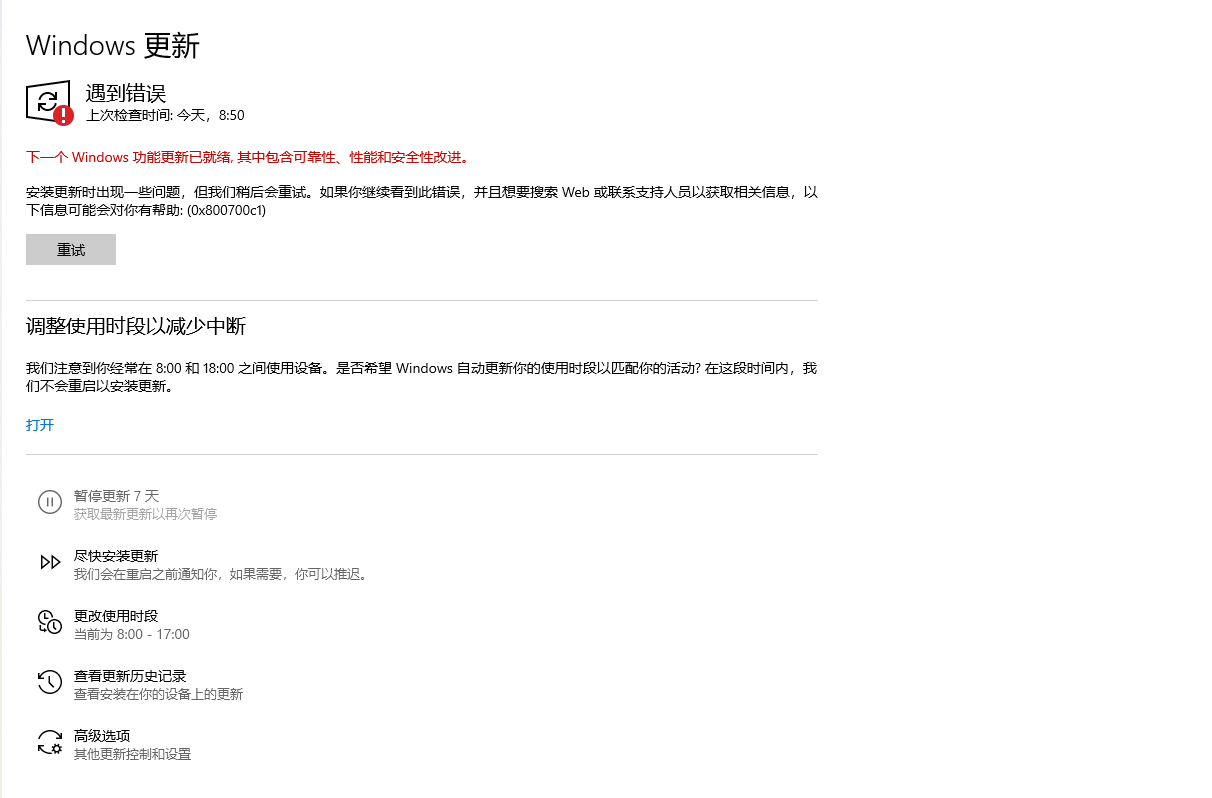
️三、DLL文件丢失后的恢复方法有什么?
要是当我们不小心遇到DLL文件丢失的问题,我们可以通过以下几种方法进行恢复:
️方法1. 使用系统自带的修复工具
Windows系统自带了一些工具,可以帮助我们修复丢失或损坏的DLL文件。
️具体可以这么做:
按下Win + R键,打开“运行”对话框。
输入`cmd`,然后按下Ctrl + Shift + Enter组合键,以管理员身份运行命令提示符。
在命令提示符中输入`sfc /scannow`,然后按下回车键。
系统会开始扫描所有受保护的系统文件,并自动修复检测到的问题。

️方法2. 从备份中恢复DLL文件
如果之前对电脑进行过系统备份或重要文件备份,可以直接从备份中找到对应的DLL文件并恢复到原来的位置。
️具体可以这么做:
打开“控制面板”,找到“备份和还原(Windows 7)”选项。
点击“还原我的文件”按钮。
在弹出的窗口中,选择“浏览文件”或“浏览文件夹”,找到备份中包含丢失DLL文件的位置。
选择需要恢复的DLL文件,点击“还原”按钮,将文件恢复到原来的路径。
️方法3. 重新安装相关程序
许多DLL文件是由特定的程序安装时一同部署到系统中的,当某个程序相关的DLL文件丢失时,重新安装该程序可以覆盖丢失或损坏的DLL文件。
️具体可以这么做:
按下Win + I键,打开Windows设置窗口。
在“应用和功能”列表中,找到与丢失DLL文件相关的程序。
点击该程序,然后选择“卸载”,按照提示完成卸载操作,重新安装软件即可。
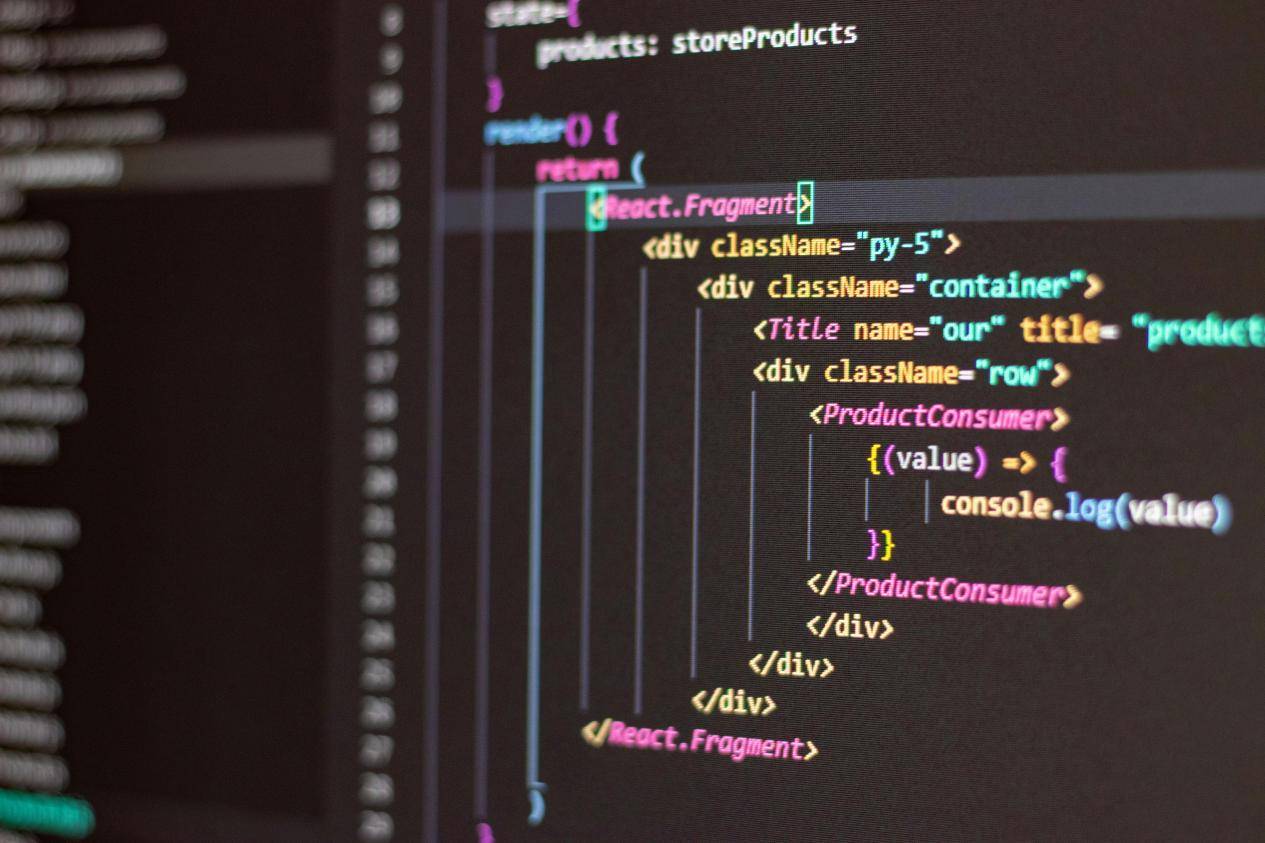
️方法4. 使用专业的DLL修复工具
如果上述方法都无法解决问题,或者大家希望能够用更简单、更高效地方法修复DLL文件,那么可以尝试使用专业的DLL修复工具。在这里,我推荐大家可以去试试【️迅捷DLL修复助手】。
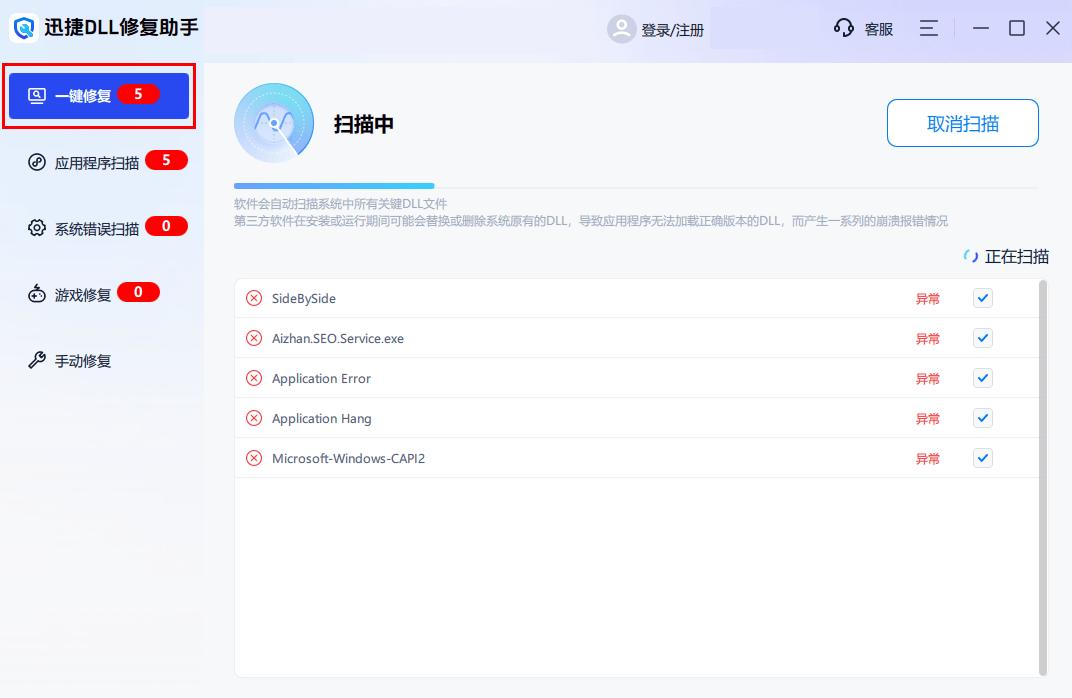
它作为一款专业的DLL文件修复工具,采用先进的扫描和修复技术,能够快速准确地定位并修复系统中丢失或损坏的DLL文件。而且操作简单,无需掌握复杂的计算机知识,一键即可操作,小白也能轻松上手。
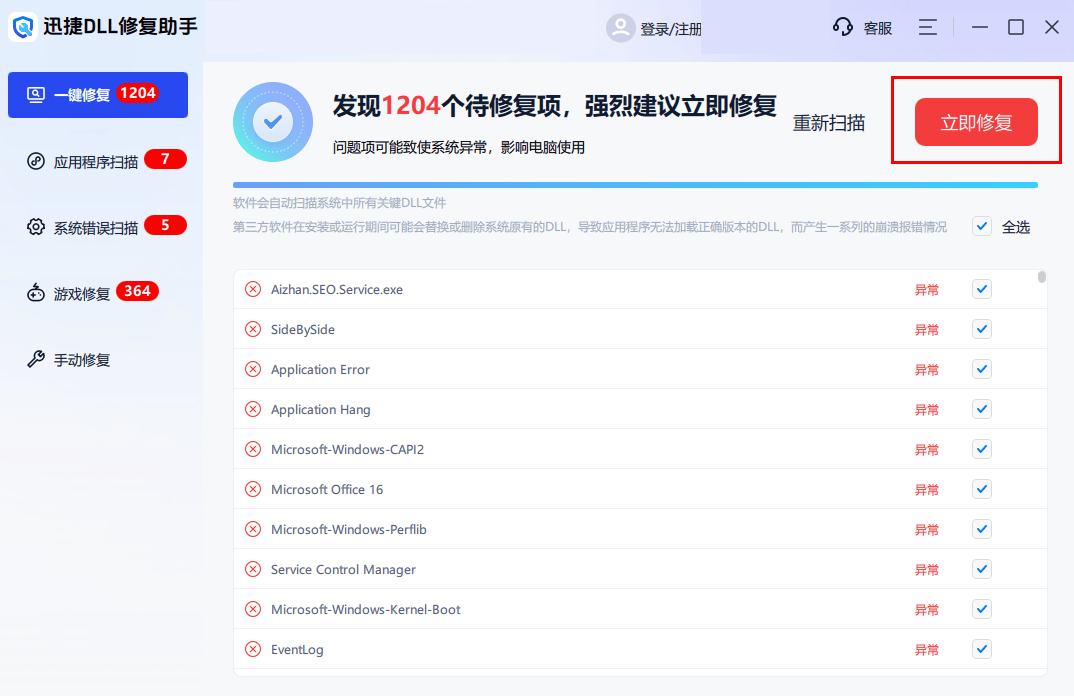
️具体可以这么做:
打开软件后,点击“开始扫描”按钮,软件就会自动检测系统中丢失或损坏的DLL文件。
扫描完成后,软件会列出所有需要修复的DLL文件,点击“一键修复”按钮,就会自动下载并替换丢失或损坏的文件。
修复完成后,重启电脑以确保修复的DLL文件生效。
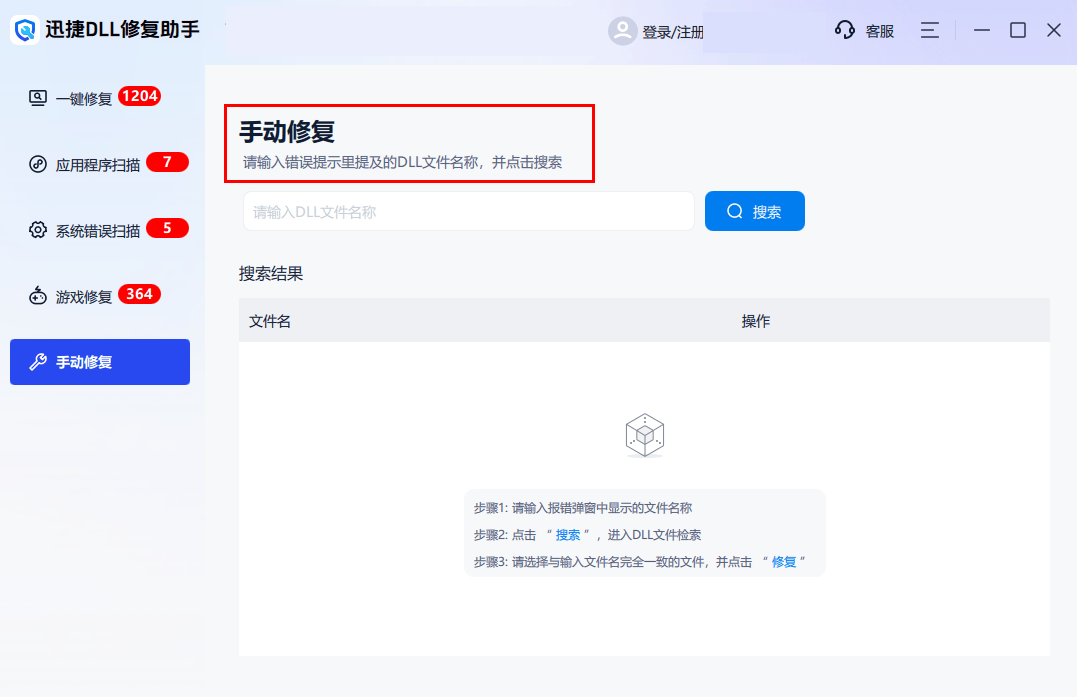
DLL文件是Windows系统中不可或缺的一部分,它为程序的运行提供了重要的支持。虽然dll文件丢失问题很是烦人,但是大家可以通过今天介绍的这几种方法进行解决,希望这篇文章能够对你有帮助~


